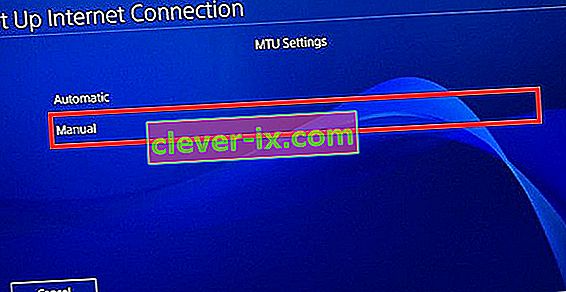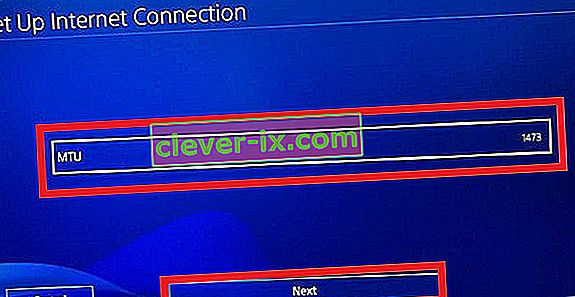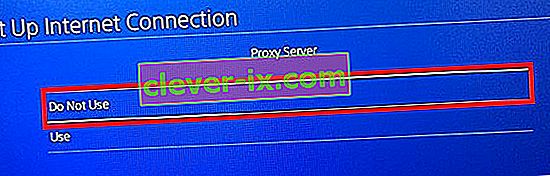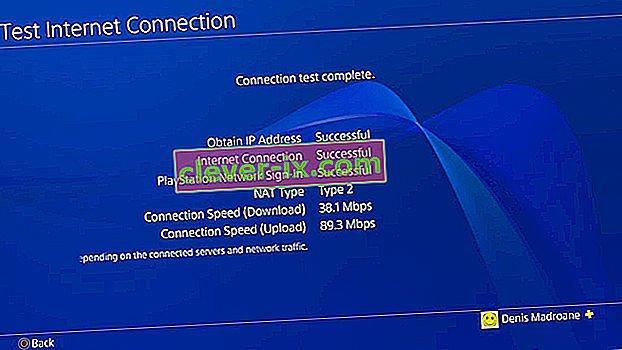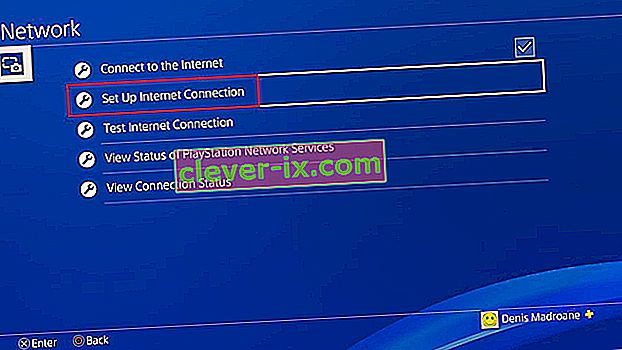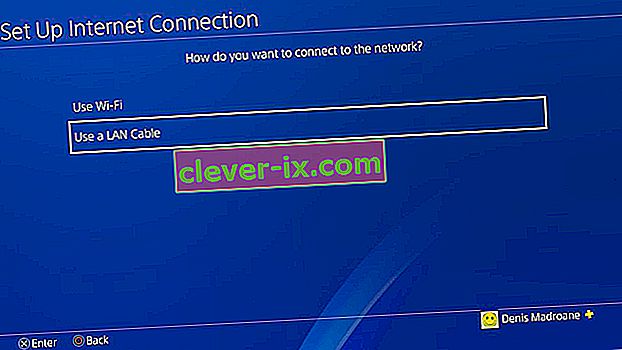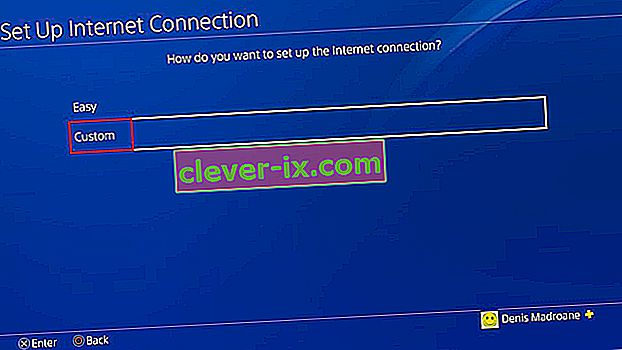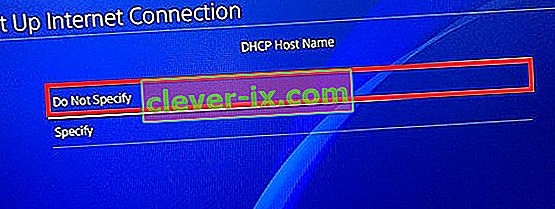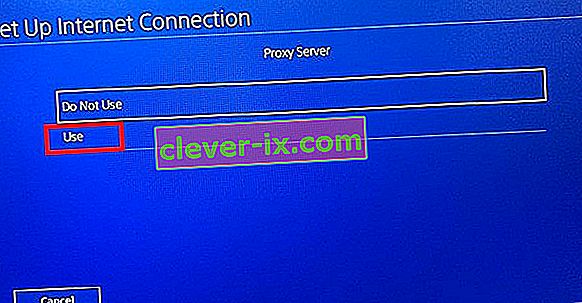Pokud jde o výběr strany ve válkách konzoly, vždy jsem podporoval Sony. Ale nemohu si pomoct, ale připustit, že nízké rychlosti stahování trápily konzolu PlayStation tak dlouho, jak si pamatuji.
Hry se za posledních pár let hodně zvětšily. Nyní je běžnou praxí, že hry triple-A zabírají více než 40 GB prostoru. To není velký problém, pokud hrajete hry z fyzických disků. Pokud si ale hry kupujete digitálně, udělejte si pohodlí a počkejte. Bez ohledu na vašeho poskytovatele internetových služeb je pravděpodobné, že stažení nové hry, kterou jste si nedávno koupili z PSN, potrvá věčně. Naštěstí existují způsoby, jak zlepšit rychlost stahování vašeho PS4. Některá řešení dočasně zvýší rychlost stahování, zatímco jiná nabízejí trvalé vylepšení.
Bez dalších okolků níže máte sbírku metod, které pomohly mnoha uživatelům zlepšit rychlost stahování na jejich PS4. Pamatujte, že ne každá oprava bude fungovat pro vás. Doporučuji projít každou metodou v pořadí, dokud nenajdete opravu, která skutečně pomůže.
Metoda 1: Aktualizace na nejnovější firmware
Nemůžete společnosti Sony vyčítat, že se nepokouší vyřešit problém s rychlostí stahování. Za poslední dva roky jsem viděl alespoň 4 opravy palubní desky, které tvrdily, že tento problém vyřešily. I když vám to nepřinese dramatický nárůst rychlosti, stále to může změnit.
Rychlým způsobem, jak zkontrolovat, zda vaše konzole PS4 běží na nejnovějším firmwaru, je připojení k internetu a otevření oznamovací lišty. Pokud nejste vyzváni k okamžité aktualizaci, přejděte dolů, dokud neuvidíte položku se systémovým softwarem.

Metoda 2: Použití kabelového ethernetového připojení
Zatímco PS4 Pro má výkonnější Wi-Fi přijímač, phat a slim verze nemají stejné schopnosti. Ale i na PS4 Pro bude rychlost stahování na Wi-Fi podstatně nižší než na ethernetovém připojení.
Pokud chcete vyšší rychlost stahování, musíte bezpodmínečně připojit svůj PS4 k internetu pomocí kabelu. Pamatujte, že konce ethernetového kabelu jsou zaměnitelné, takže nezáleží na tom, kterou stranu zapojíte do routeru.
Metoda 3: Zajištění dostatečné šířky pásma vašeho modemu
Rychlost stahování na vašem PS4 může být také omezena šířkou pásma vašeho modemu (routeru). To je ještě pravděpodobnější, pokud pracujete se starým nebo levným modemem nebo routerem.
I když váš ISP zaručuje určité množství megabajtů za sekundu, nemusí to nutně znamenat, že váš modem zvládne všechny. Než začnete s opravami níže, ujistěte se, že je váš modem dostatečně výkonný, aby podporoval rychlosti stahování zaručené vaším poskytovatelem internetových služeb. Můžete to udělat tak, že zkontrolujete šířku pásma a ujistíte se, že máte dostatek podle svého plánu.
Další věcí, kterou byste měli udělat, je zajistit, aby vaše síť nebyla příliš přeplněná. Berete na vědomí, že rychlost stahování vašeho systému PS4 může být vážně zraněna, pokud do této internetové sítě zapojíte další zařízení.
Metoda 3: Pozastavení a obnovení jednoho stahování
Následující oprava je dočasná. Tolikrát mi to ale dobře posloužilo, a tak jsem se rozhodl to představit. Toto je ekvivalent restartu vašeho PS4, ale je nekonečně rychlejší.
Důležité! - Stahování více her / aktualizací bude mít za následek nižší rychlost. Pokud chcete nejvyšší možnou rychlost, stáhněte si každý soubor zvlášť.
V případě, že stahování začne v plné síle, ale rychlost se postupně snižuje, postupujte podle následujících kroků:
- Na řídicím panelu PS4 přejděte na kartu Stahování .
- Vyberte hru, kterou právě stahujete, a klepněte na tlačítko X.

- V rozevírací nabídce vyberte možnost Pozastavit .

- Při pozastaveném stahování počkejte 5 až 10 sekund.
- Vyberte Obnovit a sledujte, jak se rychlost stahování zlepšuje.
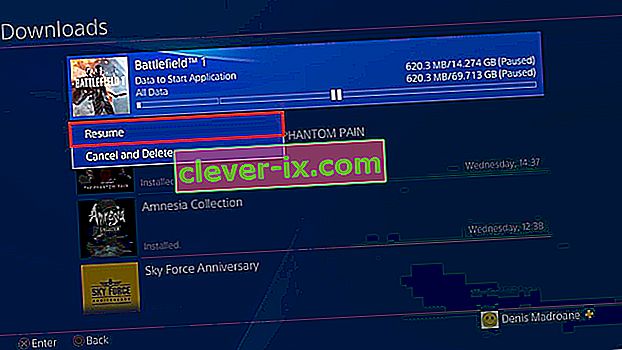
Metoda 4: Změna nastavení DNS a MTU
Jedná se o trvalou opravu, kterou mohu potvrdit jako efektivní. Ve výchozím nastavení budou vaše PS4 automaticky nastaveny na DNS a MTU, když se připojíte k internetu přes snadný režim . Ve skutečnosti však můžete rychlost stahování zlepšit vylepšením některých dalších potíží. Musíte udělat následující:
- Na řídicím panelu vašeho PS4 přejděte do Nastavení (ikona aktovky).
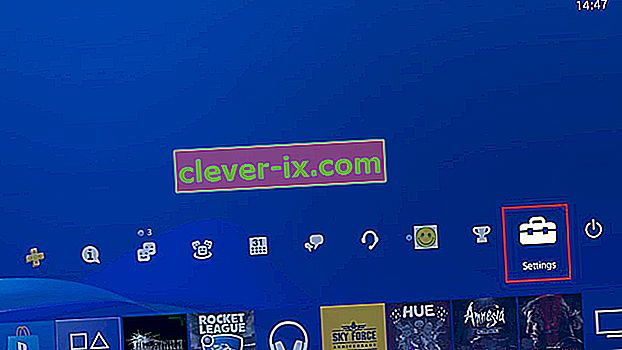
- Odtud přejděte do Sítě a vyberte Nastavit připojení k internetu. Nyní vše záleží na tom, jaký typ připojení chcete vytvořit. Pokud chcete používat kabel, vyberte možnost Použít kabel LAN , jinak použijte možnost Použít Wi-Fi.
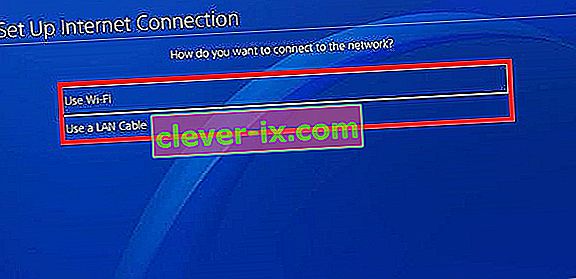 Poznámka: Pro nejlepší rychlost stahování se důrazně doporučuje vytvořit kabelové připojení LAN .
Poznámka: Pro nejlepší rychlost stahování se důrazně doporučuje vytvořit kabelové připojení LAN . - Ujistěte se, že jste vybrali vlastní režim vytváření sítě. Jinak nebude metoda možná.
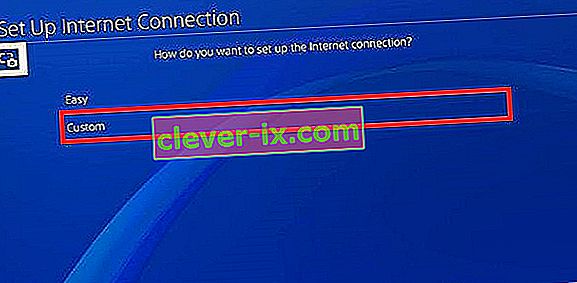
- V části Nastavení adresy IP vyberte Automaticky.
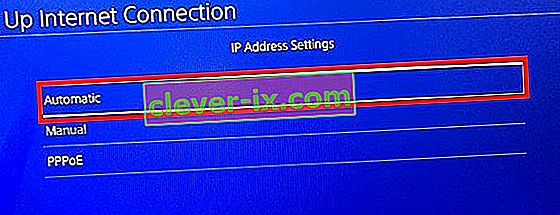
- Nyní v části Název hostitele DHCP nezapomeňte vybrat Nespecifikovat .
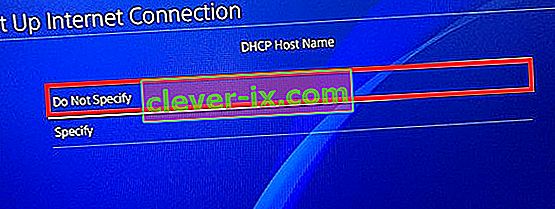
- V části Nastavení DNS vyberte Ručně .
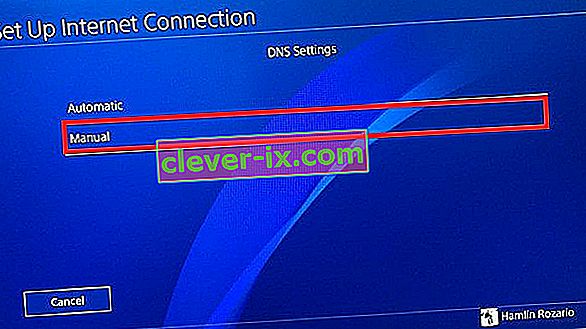
- Nyní budete vyzváni k vložení primárního a sekundárního DNS . Můžete vložit dvě potenciální čísla DNS:
Google DNS: Primární DNS - 8.8.8.8 Sekundární DNS - 8.8.4.4 OpenDNS : Primární DNS - 208.67.222.22 Sekundární DNS - 208.67.220.220
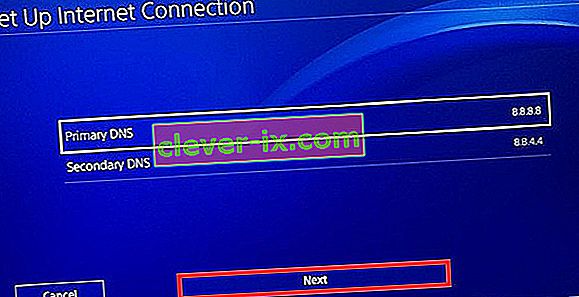 Google DNS i Open DNS fungují dobře. Můžete je vyzkoušet oba a zjistit, který z nich dosahuje vynikající rychlosti. Jakmile se rozhodnete pro DNS, zadejte jej a stiskněte Další .
Google DNS i Open DNS fungují dobře. Můžete je vyzkoušet oba a zjistit, který z nich dosahuje vynikající rychlosti. Jakmile se rozhodnete pro DNS, zadejte jej a stiskněte Další . - V části Nastavení MTU vyberte možnost Ručně .
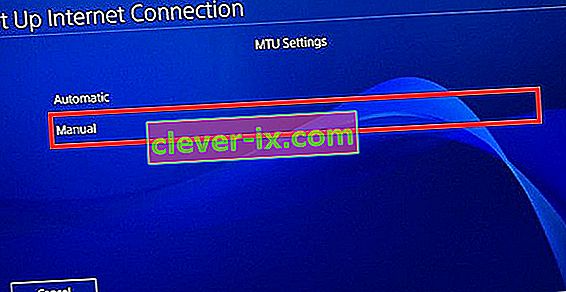
- V nabídce MTU vložte 1473 . Pokud to na vaší konzoli nefunguje, zkuste 1450 . Jakmile skončíte, stiskněte Další .
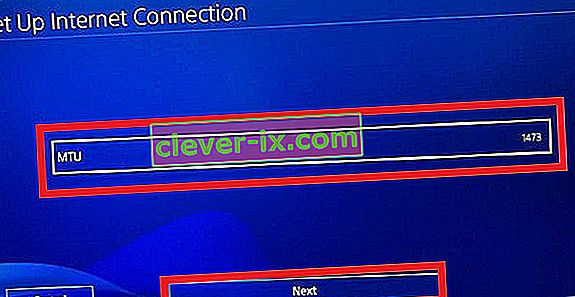
- Jakmile se dostanete na proxy server , vyberte možnost Nepoužívat .
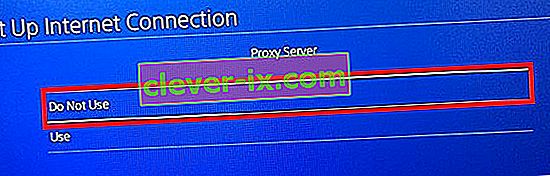
- Až budete hotovi, změřte své připojení k internetu výběrem možnosti Testovat připojení k internetu . Pokud nevidíte zlepšení, nenechte se odradit. Zkuste si stáhnout hru a uvidíte, jak to jde.
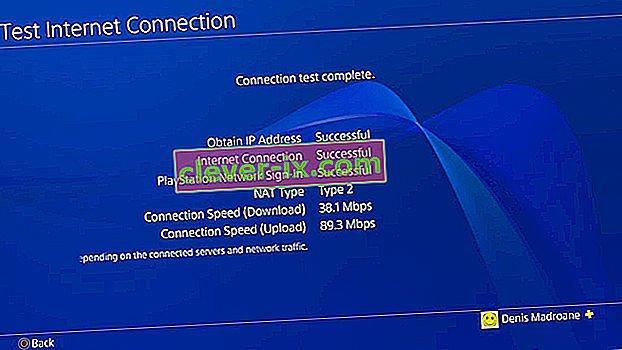
Metoda 5: Použití serveru proxy ke zlepšení rychlosti stahování
Vím, že by se mohlo zdát divné používat proxy ke zlepšení rychlosti stahování, ale je za tím ve skutečnosti věrohodné vysvětlení. Ve výchozím nastavení systém PS4 nenačte spoustu dat najednou. Pokud ale data tunelujeme prostřednictvím serveru proxy, přinutíme konzolu rychlejší pořízení malého množství dat.
Nyní, než s tím budete pokračovat, budete potřebovat počítač připravený. Váš počítač i PS4 musí být navíc připojeny ke stejné síti. Bez dalšího vysvětlení je třeba udělat následující:
- Stáhněte a nainstalujte do počítače CCProxy. Je to zcela zdarma. Pokud používáte Mac, stáhněte si a nainstalujte Squidman.
- Otevřete software proxy a stisknutím tlačítka Start vytvořte server proxy.

- Jakmile to zvládnete, přejděte do nabídky Možnosti a zkopírujte IP a číslo portu vašeho proxy na list papíru.
- Přejděte na svůj PS4, přejděte do Nastavení a vyberte Nastavit nové připojení k internetu.
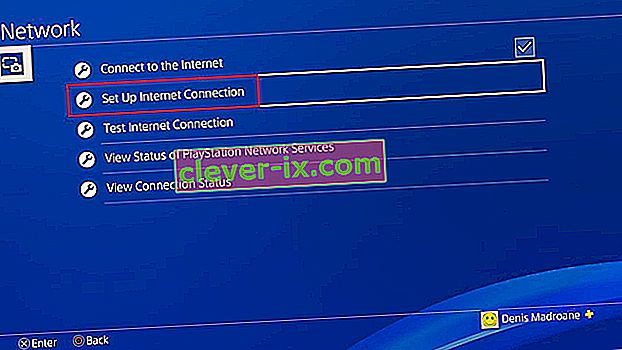
- Vyberte si mezi LAN kabelem a Wi-Fi. Pro nejlepší výsledky doporučuji LAN připojení.
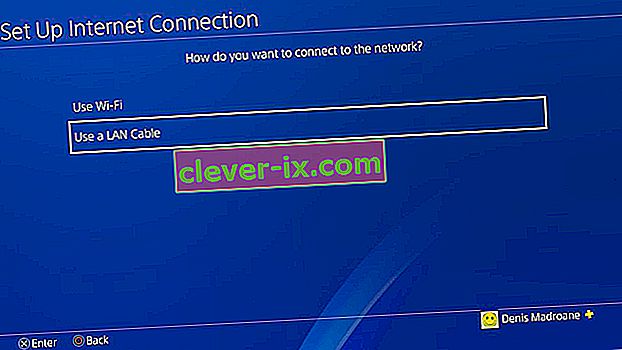
- Rozhodněte se pro vlastní nastavení.
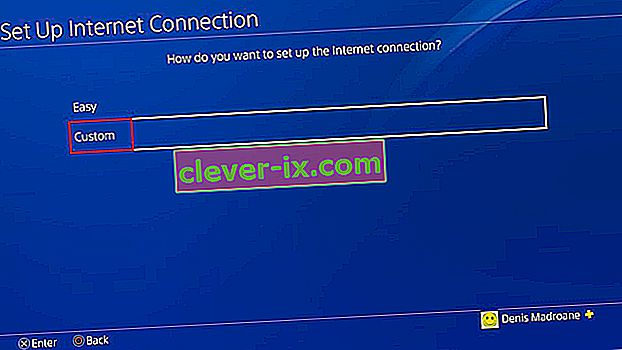
- V části Nastavení adresy IP vyberte Automaticky.

- Nyní v části Název hostitele DHCP vyberte Nespecifikovat.
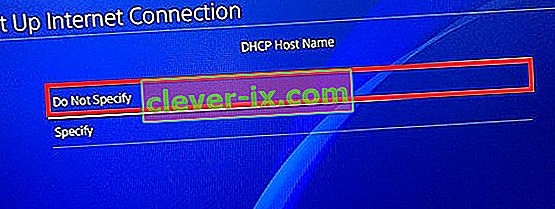
- Nastavení DNS nechte na Automaticky.
- Nastavte MTU na Automaticky.
- V části Proxy Server vyberte Použít.
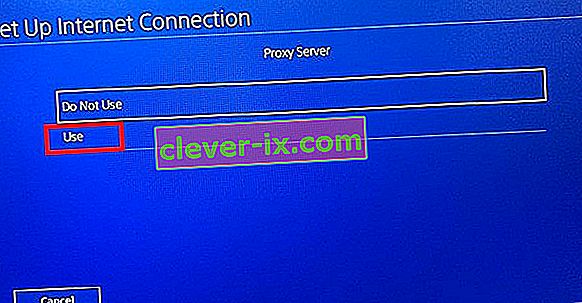
- Vložte adresa a číslo portu , které jste právě napsal dolů. Pokud výchozí port ( 8080 ) CCProxy nefunguje, zkuste to s 808.
- To je asi tak všechno. Uložte a užijte si svou vynikající rychlost.
Varování! Dokud bude připojení nastaveno takto, může dojít k poruše sítě PSN u některých funkcí online her. Tento trik doporučuji použít pouze v případě, že potřebujete stáhnout něco opravdu rychlého. Po dokončení stahování vám doporučuji zavřít proxy server a vrátit se zpět k normálnímu připojení k internetu. Doporučuje se také přepnout PS4 do klidového režimu, když se dokončuje proces stahování, protože to umožňuje více zdrojů pro proces stahování.
Zabalit
Určitě doufám, že vám jeden z výše uvedených postupů pomohl zlepšit rychlost stahování vašeho systému PS4. Všechny výše uvedené metody by měly fungovat stejně dobře na Ps4 Pro, Ps4 Slim a Ps4 Phat. Pokud nic nepomohlo, měli byste vážně zvážit upgrade svého ISP plánu nebo dokonce změnu starého routeru. Hrajte!


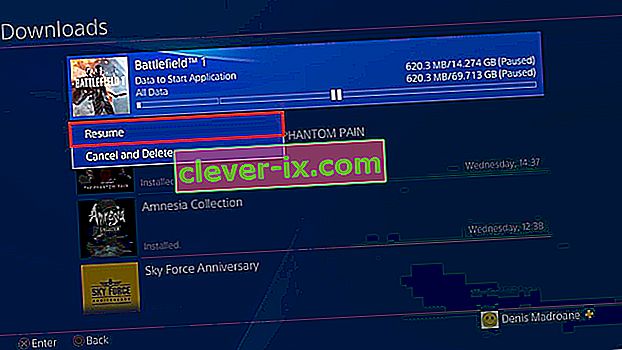
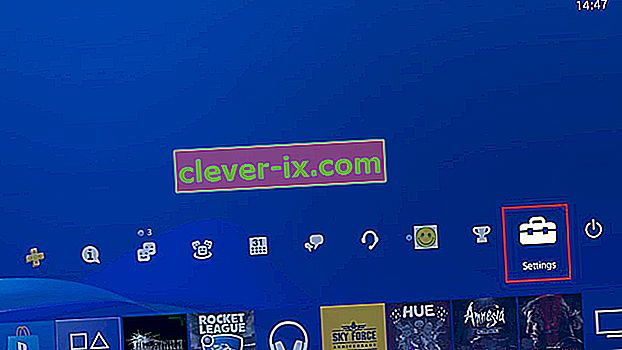
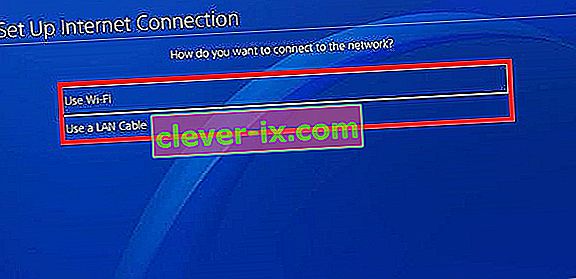 Poznámka: Pro nejlepší rychlost stahování se důrazně doporučuje vytvořit kabelové připojení LAN .
Poznámka: Pro nejlepší rychlost stahování se důrazně doporučuje vytvořit kabelové připojení LAN .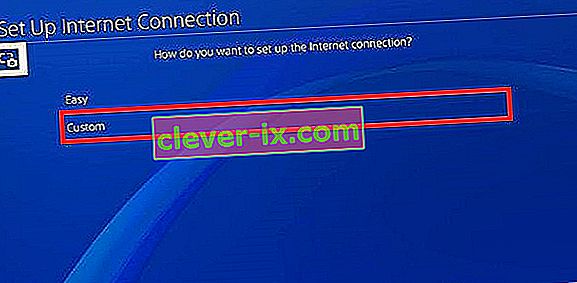
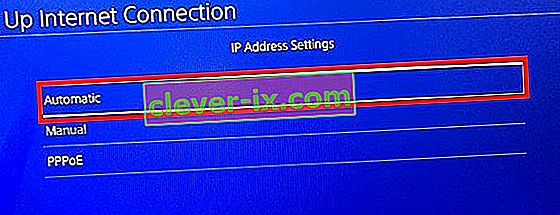
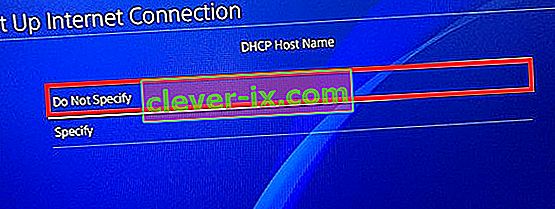
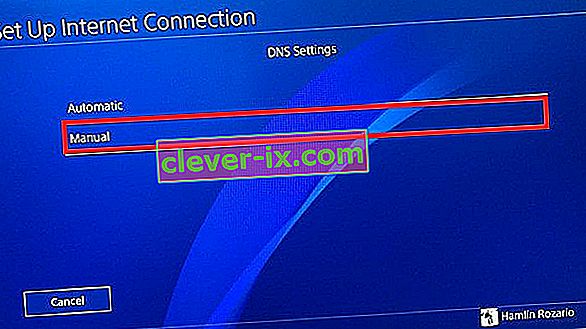
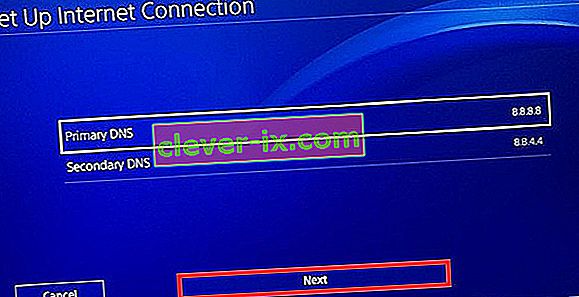 Google DNS i Open DNS fungují dobře. Můžete je vyzkoušet oba a zjistit, který z nich dosahuje vynikající rychlosti. Jakmile se rozhodnete pro DNS, zadejte jej a stiskněte Další .
Google DNS i Open DNS fungují dobře. Můžete je vyzkoušet oba a zjistit, který z nich dosahuje vynikající rychlosti. Jakmile se rozhodnete pro DNS, zadejte jej a stiskněte Další .